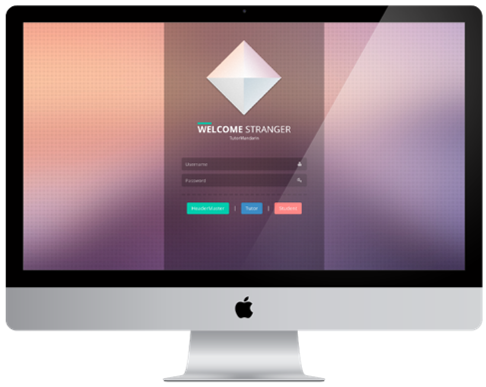現代は教育の時代であり、またはアカデミックの時代ですが、技術が開発され、現代の技術によって世界はより速く動いていますが、教育を受けるのは容易ではありません。
従来の学校で勉強する必要性大幅に下がります。これごそ、eラーニングシステムがより合理的な学習方法であるためです。
eラーニングシステムを使用して何かを勉強することで、仕事、家族、生産性、余暇に影響を与えることなく、時間と金銭を効率的に管理する事か出来ます。
以下2020年のベスト10のeラーニングシステムご紹介します。
eラーニングシステム ベスト10
1.TutorRoom
もしレオナルドダヴィンチが芸術の天才なら、TutorRoomはeラーニングのレオナルドになります。
それは、大小を問わずあらゆる学校に最適な、完全に作成された、事前に構築されたオンライン指導プラットフォームです。
顧客からのレビューによると、TutorRoomはオンラインでの個別指導のための優れた教育技術ソリューションです。
TutorRoomは、言語、科学の科目など、あらゆる科目の学習をサポートするために必要な機能すべて備えた、シンプルだが効果的なオンライン仮想ホワイトボードを提供します。映像通話の品質は高い、またメッセージウィンドウも付いてます。
PDFまたは写真をアップロードする場合は、うまくサポート出来ます。映像録画を行いたいな生徒または教師は、映像を簡単に録画できます。スライドの保存、ペンツール、描画ツール、色見本等、色な機能を揃います。
優れたeラーニングシステムは、それがうまく機能し、最高のeラーニングツールを備えていることを保証するはずです。多くの問題が発生することなく、使いやすいものでなければなりません。 TutorRoomにはすべての条件が揃います。学生にとで、これはとても理想的なシステムです。また教師にサイト上のすべての生徒の進捗状況を記録できます。これにより、TutorRoomは非常に優れた教育管理になります。
したがって、家庭教師とスクールで効果的な教育または学習管理を体験したい学生にとって、
TutorRoomは彼らにとって最適なソリューションです。
TutorRoomは、世界中のどのeラーニングシステムよりも効果的で快適な学習を可能にします。
2.IPEVO Annotator
IPEVO Annotatorは、教室設定用のインタラクティブホワイトボードを作成する同じ会社によって開発されたもので、デスクトップ、ラップトップ、またはモバイルデバイス全体をホワイトボードに変換します。アプリをインストールして開くと、画面に移動可能なツールバーが表示され、ライティングツールにアクセスできます。
または、描画を開始して既存のデスクトップで開いているファイルをマークアップしたり、ホワイトボードボタンをクリックして画面全体を空白のホワイトボードにしたりできます。メモを文書化または保存するには、スクリーンショットをするか、録音を作成しますか、完全サポートします。
IPEVO Annotatorは、画面からドキュメントを表示していて、スライド上のオブジェクトを強調表示またはマークする場合に特に便利です。図面はファイルに関連付けられていないため、次のスライドの準備ができたら、ボードをきれいに拭いてください。
一番最大の欠点は、テキストを追加するオプションがないことです。これは、デスクトップを使用しているときにマウスを使用して単語を書き出す必要がある場合、少しイライラする可能性があります。 確かに、IPEVOの長所は、より多くのテキストが必要な最初のブレーンストーミングアイデア作成ツールとしてではなく、既存のドキュメントのマークアップや外出先でのスケッチの作成にあります。
3.InVision Freehand
InVision Freehandを使用すると、デザイナーはSketchファイルとPhotoshopファイルを同期して、チームからリアルタイムのフィードバックを得ることができます。 ログインした各ユーザーは、ホワイトボードの右上隅にアイコンとして表示され、マークアップの「インク」の色を示すドットが付いています。
テキストの追加とファイルのアップロードは、操作は簡単、上部のツールバーでマウスをクリックするだけ。シェイプを追加する場合は、描画中にShiftキーを押し続けると、描画中にシェイプが認識されます。
”現在”のオプションを選択すると、ボード上のすべての共同編集者が自分のカーソルにフォーカスが移動するのを見ることができます。
マイナス面:フリーハンドにはグループチャットツールが含まれていないため、ボード描画以外の視覚、音声、またはテキスト通信用に別のアプリを用意する必要があります。
4.Stormboard
一見、Stormboardは付箋スタイルのアイデア作成ツールです。しかし、各デジタル付箋には独自のeラーニングシステムを収容することができ、大局的なブレーンストーミングとコラボレーションの機会を提供します。
新しいStorm(ブレーンストーミングボード)を作成するとすぐに、アイデアの追加を開始できます。付箋は、すべての共同編集者がリアルタイムで表示および編集できる共同ホワイトボードになります。
Stormboardを使用すると、ブレーンストーミングまたはコラボレーション会議での主要な問題は解消、即ち、各イテレーションを保存、また今後のレビューと修正を容易にする方法が解決されます。整理するには、各ホワイトボードのメモをマウスでボードの周りにドラッグできます。ボードの共同作業者は、各ボードに投票し、テキストチャットで会話し、さらにタスクを割り当てることができます。
StormboardはZapierと統合されているため、ホワイトボードを自動化して、他のアプリのアクティビティに基づいて新しいStormやアイデアを作成することもできます。または、Stormboardから他のアプリにアイデア、コメント、タスクを自動的に送信できます。
5.AWW
AWWは、開始するためのすべてのハードルを取り除きますので、最初のホワイトボードを作成する前にログインする必要がない(ただし、最終的にログインせずにボードを保存することはできません)。
色んな機能の使い方は、ホワイトボードにある3つのツールバーからすばやくアクセスする。左側のサイドバーには、ライティングツール、テキスト、シェイプ、アップロードなど、ホワイトボード自体にコンテンツを追加するために必要なすべてのものがあります。
右側には、テキストチャット、音声通話、ボードナビゲーション用のコラボレーションツールバーがあります。また、上部のツールバーからボード情報にアクセスして、アカウントに保存されている他のボードに移動できます。3つの独立したツールバーによりナビゲーションが非常に簡単になりますが、描画スペースの量が削減されます。
AWWを使用すると、iframeコードをコピー/貼り付けすることで、YouTube動画の埋め込みの仕組みと同様に、ホワイトボードを埋め込むことができます。 ページにアクセスする人は誰でも、この完全に機能するeラーニングシステムを利用できます。
6.Realtime Board
Realtime Boardは、あらゆるデバイスで、およびインターネットで利用できます。開始したら、任意の数のテンプレート(UXデザイン、カスタマーマッピング、レトロスペクティブなど)から選択するか、標準の空白のホワイトボードから開始することができます。
また、テンプレートは1つに限定されません。ボードに必要な数だけ追加し、ズームとスクロールを使用してボード上のさまざまなテンプレートをナビゲートできます。次に、必要に応じて、図形、テキスト、およびタッグを追加できます。
さらに多くの機能を探している場合は、ファイルをアップロードするためのGoogleドライブから、各ユーザーが指定されたオブジェクトに投票できる投票プラグインまで、統合できるアプリのリストが掲載されているリアルタイムボードにアクセスしてください。
RealtimeBoardは、ブレーンストーミングだけではありません。これまでに取り組んできたすべての質の高いプレゼンテーションを、チームメイトや利害関係者に提供するようにも設計されています。電子メールまたはSlackを使用して共同編集者を招待し、編集または表示のみのアクセスを許可するかどうかを決定し、ホワイトボードの最初のログイン時に表示するセクションを指定します。
全員がログインした状態で、チャット会話を続けたり、ボードの一部を選択およびドラッグして「フレーム」を作成したりして、プレゼンテーション中にボードをより整理した方法でパンしたり、画面共有モードをオンにしたりできますすべての参加者が画面を見て、オーディオシステムで音声を聞くことができます。
7.Sketchboard
Sketchboardは、それ自体を図式のeラーニングシステムとして宣伝し、サインアップした時点で主張が確認できます。 (アカウントを作成せずにアプリをテストできますが、ホワイトボードは公開されており、ログインしている場合にのみ保存できます。)Sketchboardには、ソフトウェア図やロードマップなどで使用するためのさまざまな事前設計アイコンが付属しています。ドラッグアンドドロップしてアイコンをボードに追加し、ツールバーを使用してサイズと色を変更するか、テキストを追加します。
ホワイトボードを作成してアカウントに保存すると、Sketchboardは豊富な組織化方法を提供し、各ボードの権限(パブリック、プライベート、チーム、またはパスワード共有)に基づいて各ボードを自動ファイリングし、ボードに一意のタグを追加できるようにします1つのプロジェクトボードをすばやく簡単に検索して見つけることができます。
このシステム最大の欠点は、画像を追加するなどの重要な機能を含め、有料アカウントにサインアップしない限り、Sketchboardがかなりの数の機能を保持することです。ただし、Slackを使用している場合は、Slackの内部から視覚的なメッセージを作成できる優れた統合により、価格に見合う価値があります。
8.Conceptboard
ストーリーボードや複数ページのデザインリビジョンなどの大規模で複雑な図面を作成するときにチームで使用するホワイトボードを探している場合は、Conceptboardは悪くないな選択です。 図面、テキスト、および図形の追加に加えて、ビデオおよびオーディオコンテンツを埋め込むことができます。
ホワイトボードの共同編集者は、チャットで会話したり、ボード自体にコメントを残したり、アプリ内でタスクを相互に割り当てたりすることができます。 複雑さはありますが、インターフェースのナビゲーションは非常に簡単で、ナビゲーションとツールバーは上部と左側にあります。
Conceptboardを使用すると、ホワイトボードにセクションをいくつでも作成できます。 サイドバーの特定のセクションをクリックすると、ボードのその部分に自動的に移動するため、大規模または複雑な図面を簡単にスキップできます。
セクションは、画像またはPDF形式のグループとして個別にエクスポートできるため、アプリの外部で保存または共有できます。
9.Explain Everything
eラーニングシステムセッションのビデオを作成する場合は、作成モードに移行するときに、
常に画面を録画してバックグラウンドで実行することができます。 または、プロセスを簡素化して、
ホワイトボードとビデオレコーダー/エディターにExplain Everythingを使用することもできます。
eラーニングシステムとして、Explain Everythingを使用すると、描画、テキストの追加、
ファイルのアップロード、および基本的な図形の作成ができます。 すべて標準に準しで進みます。
また、録画機能を備えているため、描画中にホワイトボードと音声を記録し、
要素を編集または分割して完成したビデオを洗練させることができます。 完成した後に、
動画をリンクとして保存したり、MP4としてダウンロードしたりできます。 そうすれば、
ホワイトボードセッションに参加できなかった人でも、その後にプロセスの內容をつかむ事ができます。
また、コラボレーションツールも組み込まれているため、チームメンバーを招待してボードを表示または編集し、
一緒に作業しながら音声で話し合うことができます。
10.Whiteboard Fox
もし1回のユースケースにデジタルホワイトボードだけが必要な場合は、ログインを必要としない簡単なホワイトボードアプリであるWhiteboard Boxに使いに勧めます。
このリストにある他のアプリと比較すると、Whiteboard Foxは機能が削ぎ落とされていると考えられるかもしれませんが、フリーハンド描画、直線、写真を埋め込み、テキストを追加する機能、さらには 新しいブラウザタブでホワイトボードを開き、最初から最後まで作業のインスタントリプレイビデオを提供するリプレイ機能も提供します。
ログインは必要ありませんが、ボードを他のユーザーと共有したり、他のユーザーのアクセスを制御したりして、表示または編集することができます。 もちろん、ログインするオプションがないため、ホワイトボードをオンラインで保存する方法もできません。そのため、保存する場合は画像としてエクスポートする必要があります。 ワンタイムプロジェクトのトリックを行います。